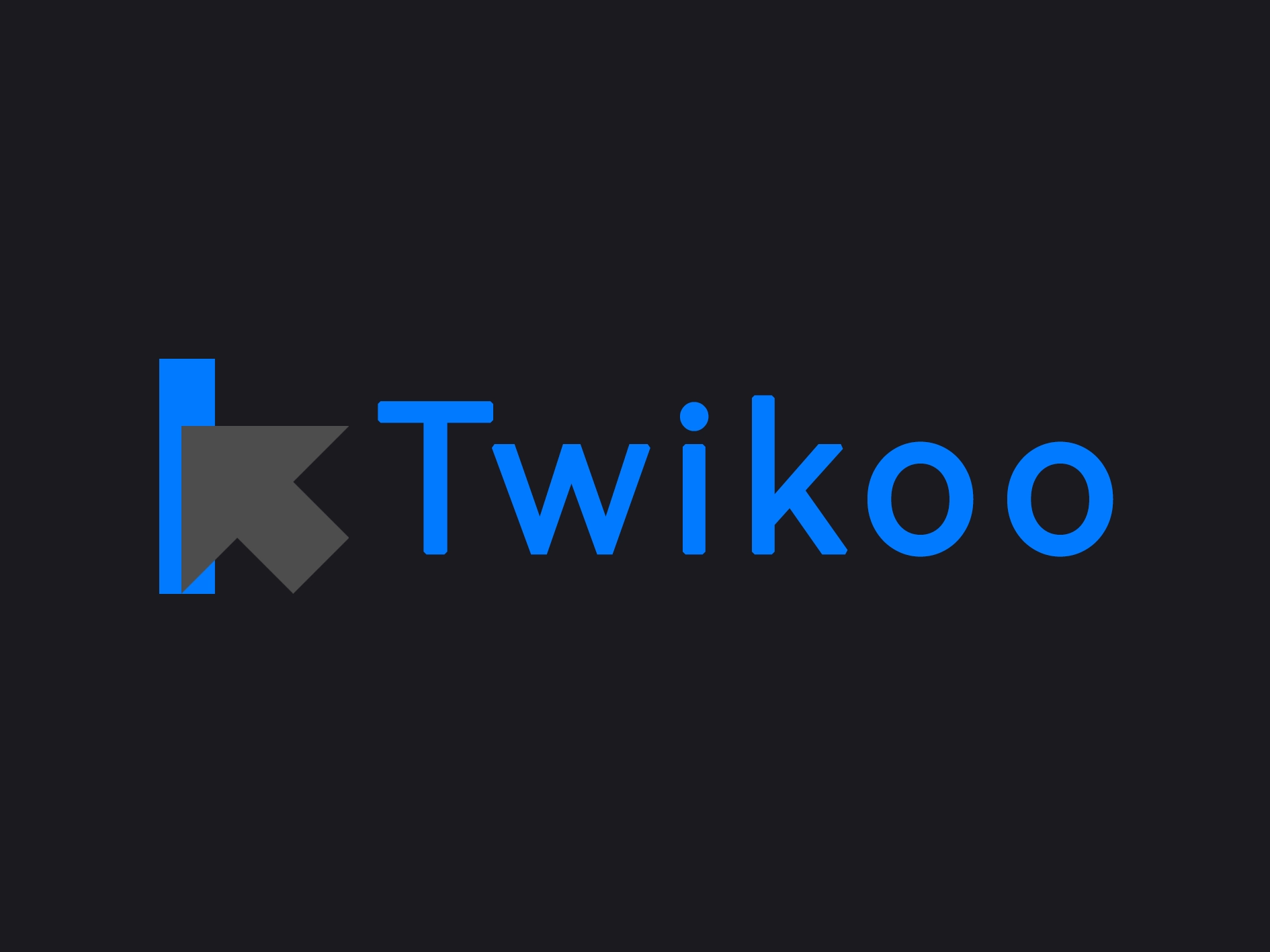之前使用 Typecho 和 WordPress 这些动态博客,都是默认带评论区的,换到 HUGO 虽然小站没多少访问量,但果然还是希望有一个评论区,能够和八分访客有些互动和交流
在众多评论插件中选择了 Twikoo 评论,原因如下:
- 文档详尽,部署简单
- 不强制使用社交账号/GitHub账号登录
这里简单记录配置过程。如有问题,以官方文档为准
注册 MongoDB 账号
注册 MongoDB 并创建免费的 MongoDB 数据库
在 Database Access 页面点击 Add New Database User 创建数据库用户,Authentication Method 选 Password,在 Password Authentication 下设置数据库用户名和密码,建议设置强密码并妥善保存。点击 Database User Privileges 下方的 Add Built In Role,Select Role 选择 Atlas Admin,最后点击 Add User
在 Network Access 页面点击 Add IP Address 添加网络白名单。Access List Entry 输入 0.0.0.0/0(允许所有 IP 地址的连接)
在 Database 页面点击 Connect,连接方式选择 Drivers,并记录数据库连接字符串,请将连接字符串中的 <username>:<password> 修改为刚刚创建的数据库 用户名:密码
使用 Netlify 部署
将 twikoo-netlify fork 到自己的 GitHub 仓库
在 Netlify 中选择 Add new site - Importing from an existing project
点击 Deploy with GitHub 并授权,之后选择刚刚 fork 的 twikoo-netlify 项目
点击 Add environment variables - New variable,Key 输入 MONGODB_URI ,Value 输入前面记录的数据库字符串,之后点击 Deploy twikoo-netlify
部署完成后,在 Domain management 中添加自定义域名,并到服务商处完成域名解析
访问域名,显示 “Twikoo 云函数运行正常” 即为部署成功
引入到 BlowFish 主题
在根目录 \layouts\partials 文件夹中新建 comments.html 文件,并粘贴这段代码:
<div id="tcomment"></div>
<script src="https://cdn.jsdelivr.net/npm/twikoo@1.6.40/dist/twikoo.all.min.js"></script>
<script>
twikoo.init({
envId: '您的环境id', // 腾讯云环境填 envId;Vercel 环境填地址(https://xxx.vercel.app)
el: '#tcomment', // 容器元素
// region: 'ap-guangzhou', // 环境地域,默认为 ap-shanghai,腾讯云环境填 ap-shanghai 或 ap-guangzhou;Vercel 环境不填
// path: location.pathname, // 用于区分不同文章的自定义 js 路径,如果您的文章路径不是 location.pathname,需传此参数
// lang: 'zh-CN', // 用于手动设定评论区语言,支持的语言列表 https://github.com/twikoojs/twikoo/blob/main/src/client/utils/i18n/index.js
})
</script>修改 envId 为自己的环境ID
⚠️注意: 使用 Netlify 部署的环境ID格式与注释不同
使用 Netlify 部署的环境 ID 包含 https://前缀和 /.netlify/functions/twikoo 后缀,例如 https://xxx.netlify.app/.netlify/functions/twikoo
完成上述操作后,修改根目录 \config\_default\params.toml 文件,在需要展示评论的地方添加 showComments = true 代码
至此,成功为 HUGO BlowFish 主题引入 Twikoo 评论